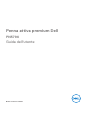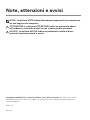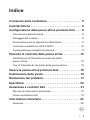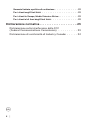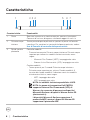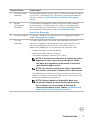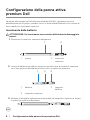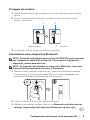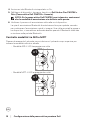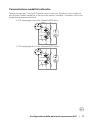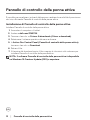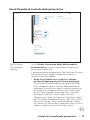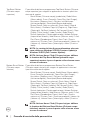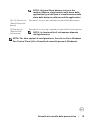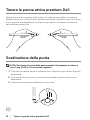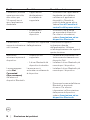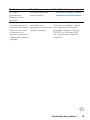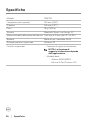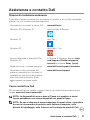Modello normativo: PN579X
Penna attiva premium Dell
PN579X
Guida dell'utente

Copyright © 2018 Dell Inc. o relative affiliate. Tutti i diritti riservati. Dell, EMC e altri marchi
commerciali sono marchi di Dell Inc. o delle sue affiliate. Altri marchi commerciali appartengono ai
rispettivi proprietari.
2018 – 04
Rev. A01
Note, attenzioni e avvisi
NOTA: La dicitura NOTA indica informazioni importanti che consentono
un uso migliore del computer.
ATTENZIONE: La dicitura ATTENZIONE indica un potenziale danno
all'hardware o la perdita di dati se non si osservano le istruzioni.
AVVISO: La dicitura AVVISO indica un potenziale rischio di danni
materiali, lesioni personali o morte.

│ 3
Indice
Contenuto della confezione ................... 5
Caratteristiche ............................. 6
Configurazione della penna attiva premium Dell ... 8
Inserimento della batteria . . . . . . . . . . . . . . . . . . 8
Fissaggio del cordino. . . . . . . . . . . . . . . . . . . . .9
Associazione ad un dispositivo Bluetooth . . . . . . . . . .9
Controllo modalità tra AES e MPP. . . . . . . . . . . . . 10
Commutazione modalità inchiostro . . . . . . . . . . . . 11
Pannello di controllo della penna attiva ..........12
Installazione di Pannello di controllo della
penna attiva . . . . . . . . . . . . . . . . . . . . . . . . 12
Uso di Pannello di controllo della penna attiva . . . . . . 13
Tenere la penna attiva premium Dell.............16
Sostituzione della punta......................16
Risoluzione dei problemi......................17
Specifiche ............................... 20
Assistenza e contatto Dell ....................21
Risorse di risoluzione autonoma. . . . . . . . . . . . . . 21
Come contattare Dell . . . . . . . . . . . . . . . . . . . 21
Informazioni statutarie...................... 22
Garanzia . . . . . . . . . . . . . . . . . . . . . . . . . . 22

4 │
Garanzie limitate e politica di restituzione . . . . . . . . . . . . . 22
Per i clienti negli Stati Uniti: . . . . . . . . . . . . . . . . . . . . 22
Per i clienti in Europa, Medio Oriente e Africa:. . . . . . . . . . .22
Per i clienti al di fuori degli Stati Uniti: . . . . . . . . . . . . . . .22
Dichiarazione normativa ......................23
Dichiarazione sulle interferenze della FCC
(Federal Communications Commission) . . . . . . . . . 23
Dichiarazione di conformità di Industry Canada: . . . . . 24

Contenuto della confezione │ 5
Contenuto della confezione
1 2 3
4
5
Dell Premium Active Pen
PN579X
Quick Start
Guide
© 2018 Dell Inc. or its subsidiaries.
© 2018 Microsoft Corporation.
2018 - 04
1 Penna attiva premium Dell 2 cordino
3 pennino ed estrattore punta 4 batteria AAAA
5 manuali
NOTA: Ai fini della garanzia, annotare il numero PPID sulla confezione o
conservare la confezione.

6 │ Caratteristiche
Caratteristiche
1 2 4 6 73 5
Caratteristiche Funzionalità
1 Punta Spostare la punta su un touchscreen per spostare il puntatore.
Consente di scrivere, disegnare, selezionare oggetti e così via.
2 Pulsante corpo
inferiore
Tenere premuto questo pulsante e spostare la punta sull'area da
cancellare. Per cambiare la funzionalità di questo pulsante, vedere
Uso di Pannello di controllo della penna attiva.
3 Spia di cambio
protocollo
Controllo modalità:
• Premere brevemente Pulsante corpo inferiore e Pulsante corpo
superiore per indicare la modalità inchiostro attuale, come
segue:
• Microsoft Pen Protocol (MPP): lampeggia due volte
• Wacom Active Electrostatic (AES): lampeggia una volta
Cambio modalità:
• Tenere premuti per 2 secondi Pulsante corpo inferiore e
Pulsante corpo superiore per attivare Cambio modalità. Al
termine del cambio modalità, l’indicatore mostra la modalità
attualmente effettiva, come segue:
• MPP: lampeggia due volte
• AES: lampeggia una volta
NOTA: La modalità inchiostro predefinita è AES.
NOTA: La penna attiva premium Dell PN579X
supporta Universal Pen Framework (UPF) di
Wacom, che consente di passare tra dispositivi
Microsoft Surface e dispositivi Wacom Active ES
(elettrostatici).
I dispositivi Microsoft Surface supportano il
protocollo MPP, mentre i dispositivi Wacom ES
supportano il protocollo AES.

Caratteristiche │ 7
Caratteristiche Funzionalità
4 Pulsante corpo
superiore
Premere questo pulsante per aprire il menu contestuale o eseguire
un clic con il tasto destro. Per cambiare la funzionalità di questo
pulsante, vedere Uso di Pannello di controllo della penna
attiva.
5 Spia di
associazione
Bluetooth
La spia bianca lampeggiante indica l’abilitazione della modalità
di associazione. Una spia bianca fissa indica il completamento
dell’associazione. Per informazioni sull'associazione della penna
ad un dispositivo Bluetooth, vedere Associazione ad un
dispositivo Bluetooth.
6
Foro per cordino Fissare qui il cordino. Per informazioni sul fissaggio del cordino,
vedere Fissaggio del cordino.
7 Pulsante
superiore
La nuova applicazione Pannello di controllo della penna attiva
consente la programmazione del pulsante superiore per avviare
specifiche applicazioni elencate nel menu contestuale. Le
applicazioni predefinite avviate dal pulsante superiore sono:
• Singola pressione: Inchiostro digitale
• Doppia pressione: Note su schermo
• Pressione prolungata: Nota di Sticky Notes
NOTA: Il movimento evidenziato di singola pressione,
doppia pressione e pressione prolungata è valido
solo dopo aver aggiunto l'applicazione Pannello di
controllo della penna attiva.
NOTA: Per ulteriori informazioni sulla compatibilità
del sistema, consultare il manuale d’uso del sistema.
• In modalità presentazione, premere una volta per passare alla
diapositiva successiva e premere due volte a intervalli brevi per
passare alla diapositiva precedente.
NOTA: Questa funzione è disponibile dopo aver
installato Pannello di controllo della penna attiva.
Per istruzioni sull’installazione di Pannello di
controllo della penna attiva, vedere Installazione di
Pannello di controllo della penna attiva.

8 │ Configurazione della penna attiva premium Dell
Configurazione della penna attiva
premium Dell
La penna attiva premium Dell utilizza una batteria AAAA. La batteria fornisce
alimentazione per la punta, i pulsanti corpo, la funzionalità Bluetooth e le funzioni di
avvio rapido con il pulsante superiore.
Inserimento della batteria
ATTENZIONE: Un inserimento non corretto della batteria danneggia la
penna.
1. Rimuovere il coperchio superiore dalla penna.
1 2
1 penna 2 coperchio
superiore
2. Inserire la batteria nel relativo supporto, quindi ssare al coperchio superiore
con il lato positivo della batteria rivolto verso il coperchio superiore.
1 2
3
1 batteria 2 supporto
batteria
3 coperchio superiore
3. Allineare il lato piatto della penna al lato piatto del coperchio superiore e ssare
il coperchio superiore alla penna.

Configurazione della penna attiva premium Dell │ 9
Fissaggio del cordino
1. Inserire l’occhiello del cordino attraverso il foro nel coperchio superiore della
penna.
2. Inserire il lo del cordino attraverso l’occhiello e tirare con decisione per
ssarlo in posizione.
1 2
1 filo del cordino 2 occhiello
3. Fissare l'altro lato del cordino al dispositivo portatile.
Associazione ad un dispositivo Bluetooth
NOTA: È possibile utilizzare la penna attiva Dell PN579X esclusivamente
con i computer e tablet Dell selezionati. Per un elenco di dispositivi
supportati, vedere www.dell.com.
NOTA: Se la penna è già elencata tra i dispositivi Bluetooth, rimuovere
la penna dall'elenco prima di associare il dispositivo.
1. Tenere premuto il pulsante superiore per 3 secondi per abilitare la modalità
di associazione. La spia di associazione Bluetooth inizia a lampeggiare per
confermare l'abilitazione della modalità di associazione.
3s
2. In Search (Ricerca) di Windows, digitare Bluetooth.
3. Dall’elenco che appare, toccare o fare clic su Bluetooth and other devices
settings (Impostazioni dei dispositivi Bluetooth e di altro tipo).

10 │ Configurazione della penna attiva premium Dell
4. Assicurarsi che Bluetooth sia impostato su On.
5. Dall’elenco di dispositivi, toccare o fare clic su Dell Active Pen PN579X→
Pair (Penna attiva Dell PN579X→ Associa).
NOTA: Se la penna attiva Dell PN579X non è elencata, assicurarsi
che la modalità di associazione sia abilitata sulla penna.
6. Vericare il processo di associazione sulla nella e sul dispositivo.
La spia di associazione Bluetooth diventa bianca ssa per qualche secondo
per confermare l’associazione, quindi si spegne. Una volta associati la penna e
un dispositivo, si connettono automaticamente quando il Bluetooth è abilitato
e rientrano nella portata Bluetooth.
Controllo modalità tra AES e MPP
Premere brevemente il pulsante corpo inferiore e il pulsante corpo superiore per
indicare la modalità inchiostro attuale.
• Modalità AES: il LED lampeggia una volta
1
x1
• Modalità MPP: il LED lampeggia due volte
2
x1

Configurazione della penna attiva premium Dell │ 11
Commutazione modalità inchiostro
Tenere premuti per 2 secondi Pulsante corpo inferiore e Pulsante corpo superiore
per attivare Cambio modalità. Al termine del cambio modalità, l’indicatore mostra la
modalità attualmente effettiva:
• Il LED lampeggia una volta: Modalità AES attivo
1
2s
• Il LED lampeggia due volte: Modalità MPP attivo
2
2s

12 │ Pannello di controllo della penna attiva
Pannello di controllo della penna attiva
È possibile personalizzare i pulsanti della penna, cambiare la sensibilità di pressione e
così via, utilizzando Pannello di controllo della penna attiva.
Installazione di Pannello di controllo della penna attiva
Installare Pannello di controllo della penna attiva:
1. Accendere il computer o il tablet.
2. Andare a dell.com/PN579X.
3. Toccare o fare clic su Drivers & downloads (Driver e download).
4. Selezionare il sistema operativo dal menu a discesa.
5. In Active Pen Control Panel (Pannello di controllo della penna attiva),
toccare o fare clic su Download.
6. Salvare il le.
7. Al termine del download, aprire il le e seguire le istruzioni sullo schermo per
installare Pannello di controllo della penna attiva.
NOTA: Il software Pannello di controllo della penna attiva è disponibile
su Windows 10 Creators Update (RS2) e superiore.

Pannello di controllo della penna attiva │ 13
Uso di Pannello di controllo della penna attiva
Top Pen Button
(Pulsante penna
superiore)
• Attivare Enable Presentation Mode (Abilita modalità
presentazione) per utilizzare il pulsante per navigare nella
presentazione PowerPoint.
• È possibile disabilitare o programmare Top Pen Button (Pulsante
penna superiore) per eseguire le applicazioni o funzioni
specifiche elencate di seguito:
• Single Press/Double Press/Long Press (Singola
pressione/Doppia pressione/Pressione prolungata):
Ink Workspace (Inchiostro digitale) (predefinito per Single
Press (Singola pressione)), OneNote, Sketchpad (Blocco
da disegno), Screen Sketch (Note su schermo) (predefinito
per Double Press (Doppia pressione)), Sticky Notes (Nota
di Sticky Notes) (predefinito per Long Press (Pressione
prolungata)), Open/Run (Apri/Esegui), Keystrokes
(Sequenza tasti), Page Up (Pagina su), Page Down (Pagina
giù), Play/Pause (Riproduzione/Pausa), Next Track (Traccia
successiva), Previous Track (Traccia precedente), Volume
Up (Volume su), Volume Down (Volume giù), Mute (Disattiva
audio) e Defined by System (Definito dal sistema).

14 │ Pannello di controllo della penna attiva
Top Barrel Button
(Pulsante corpo
superiore)
È possibile disabilitare o programmare Top Barrel Button (Pulsante
corpo superiore) per eseguire le applicazioni o funzioni specifiche
elencate di seguito:
• Barrel Button (Pulsante corpo) (predefinito), Radial Menu
(Menu radiale), Erase (Cancella), Open/Run (Apri/Esegui),
Keystrokes (Sequenza tasti), Cortana, Ink Workspace
(Inchiostro digitale), Sketchpad (Blocco da disegno),
Screen Sketch (Note su schermo), Sticky Notes (Nota di
Sticky Notes), OneNote, Page Up (Pagina su), Page Down
(Pagina giù), Go Back (Indietro), Go Forward (Avanti), Copy
(Copia), Paste (Incolla), Undo (Annulla), Redo (Ripeti),
Switch Application (Cambia applicazione), Wacom Settings
(Impostazioni Wacom), Web Browser (Browser web), E-mail,
Play/Pause (Riproduzione/Pausa), Next Track (Traccia
successiva), Previous Track (Traccia precedente), Volume Up
(Volume su), Volume Down (Volume giù) e Mute (Disattiva
audio).
NOTA: Le caratteristiche di personalizzazione elencate
sono valide con Windows 10 RS2 (Creators Update) e
Windows 10 RS3 (Fall Creators Update).
NOTA: Attivare Hover Click (Clic passivo) per abilitare
la funzione del Top Barrel Button (pulsante corpo
superiore) mentre si passa la punta sullo schermo senza
toccare lo schermo.
Bottom Barrel Button
(Pulsante corpo
inferiore)
È possibile disabilitare o programmare Bottom Barrel Button
(Pulsante corpo inferiore) per eseguire le applicazioni o funzioni
specifiche elencate di seguito:
• Barrel Button (Pulsante corpo), Radial Menu (Menu radiale),
Erase (Cancella) (predefinito), Open/Run (Apri/Esegui),
Keystrokes (Sequenza tasti), Cortana, Ink Workspace
(Inchiostro digitale), Sketchpad (Blocco da disegno),
Screen Sketch (Note su schermo), Sticky Notes (Nota di
Sticky Notes), OneNote, Page Up (Pagina su), Page Down
(Pagina giù), Go Back (Indietro), Go Forward (Avanti), Copy
(Copia), Paste (Incolla), Undo (Annulla), Redo (Ripeti),
Switch Application (Cambia applicazione), Wacom Settings
(Impostazioni Wacom), Web Browser (Browser web), E-mail,
Play/Pause (Riproduzione/Pausa), Next Track (Traccia
successiva), Previous Track (Traccia precedente), Volume Up
(Volume su), Volume Down (Volume giù) e Mute (Disattiva
audio).
NOTA: Attivare Hover Click (Clic passivo) per abilitare
la funzione del Bottom Barrel Button (Pulsante corpo
inferiore) mentre si passa la punta sullo schermo senza
toccare lo schermo.

Pannello di controllo della penna attiva │ 15
NOTA: Attivare Show battery status in the
taskbar (Mostra stato batteria nella barra delle
applicazioni) per abilitare la visualizzazione dello
stato della batteria nella barra delle applicazioni.
Pen Tip Sensitivity
(Sensibilità punta
penna)
Spostare il cursore per cambiare la sensibilità della penna.
Tilt Sensitivity
(Sensibilità di
inclinazione)
Spostare il cursore per cambiare la sensibilità di inclinazione.
NOTA: La funzionalità di inclinazione dipende
dall’applicazione.
NOTA: Per altre opzioni di configurazione, fare clic su Go to Windows
Pen Control Panel (Vai a Pannello di controllo penna di Windows).

16 │ Tenere la penna attiva premium Dell
Tenere la penna attiva premium Dell
Tenere la penna attiva premium Dell come se si tenesse una matita o una penna.
Regolare la presa in modo da poter utilizzare facilmente il pulsante corpo. Assicurarsi
di non premere accidentalmente i pulsanti corpo mentre si disegna o posiziona la
penna attiva premium Dell.
Sostituzione della punta
NOTA: Sostituire la punta della penna quando la lunghezza si riduce a
circa 1 mm (0,04") o ha un bordo tagliente.
1. Utilizzare l'estrattore punta in dotazione con il dispositivo per estrarre la punta
della penna.
2. Con l’estrattore punta, far scorrere l'estremità della nuova punta nel corpo
della penna.
3. Premere la nuova penna saldamente in posizione.

Risoluzione dei problemi │ 17
Risoluzione dei problemi
NOTA: È possibile utilizzare la penna attiva premium Dell
esclusivamente con i computer e tablet Dell selezionati. Per un elenco
di dispositivi supportati, vedere www.dell.com.
Problema Possibile causa Possibile soluzione
La penna non
funziona.
• Batteria inserita in
modo non corretto.
• Assicurarsi che la batteria sia
inserita correttamente. Per
ulteriori informazioni, vedere
Inserimento della batteria.
• Batteria esaurita. • Sostituire la batteria. Per
ulteriori informazioni, vedere
Inserimento della batteria.
La penna
non funziona
correttamente con il
notebook.
La penna potrebbe
usare una modalità
non compatibile con il
notebook.
Commutare la modalità
inchiostro. Se il notebook
non rileva il cursore di
inchiostro quando la penna è
accanto allo schermo, vedere
Commutazione modalità
inchiostro.
La penna non scrive
in modo uniforme.
Il pennino è usurato. Rimuovere il pennino esistente,
quindi sostituirlo con uno nuovo
fornito con la penna attiva.
Vedere Sostituzione della
punta.
La penna non scrive
e i pulsanti corpo
non funzionano.
La batteria è inserita in
modo non corretto o è
esaurita.
Sostituire la batteria. Per
ulteriori informazioni, vedere
Inserimento della batteria.
Le funzioni
predefinite dei
pulsanti corpo non
funzionano.
Funzioni non supportate
dall'applicazione.
Testare i pulsanti corpo
in OneNote o in un’altra
applicazione che supporti queste
funzioni.

18 │ Risoluzione dei problemi
Problema Possibile causa Possibile soluzione
Premendo il pulsante
superiore una volta,
due volte o per
1,5 secondi non si
apre l’applicazione
desiderata.
• L’applicazione
desiderata non
è installata né
supportata.
• Assicurarsi che l’applicazione
desiderata sia installata e
nell’elenco di applicazioni
disponibili in Pannello di
controllo della penna attiva.
Vedere Uso di Pannello di
controllo della penna attiva.
• La penna non
è associata al
dispositivo.
• Assicurarsi che la penna
sia associata al dispositivo.
Per ulteriori informazioni,
vedere Associazione ad un
dispositivo Bluetooth.
La funzione di
supporto inclinazione
non funziona.
Funzione non supportata
dall'applicazione.
La funzione di supporto
inclinazione dipende
dall’applicazione. Utilizzare
un’altra applicazione che supporti
questa funzione.
Impossibile
associare la penna al
dispositivo.
• Dispositivo non
supportato.
• La penna attiva premium Dell
funziona esclusivamente con
dispositivi Dell.
• Il driver Bluetooth del
dispositivo è obsoleto.
• Installare il driver Bluetooth più
recente per il dispositivo.
La penna appare
come Not
Connected
(Non connessa)
nell’elenco di
dispositivi Bluetooth.
La penna non è
associata correttamente
al dispositivo.
• Installare il driver Bluetooth più
recente per il dispositivo.
• Rimuovere la penna dall’elenco
Bluetooth e associarla
di nuovo. Per ulteriori
informazioni sull'associazione
della penna al dispositivo,
vedere Associazione ad un
dispositivo Bluetooth.

Risoluzione dei problemi │ 19
Problema Possibile causa Possibile soluzione
La spia di
associazione
Bluetooth non si
accende.
La batteria potrebbe
essere esaurita.
• Sostituire la batteria. Vedere
Inserimento della batteria.
Tenendo premuto il
pulsante superiore o
premendo il pulsante
superiore due volte
di seguito non si
riattiva il computer o
il tablet dallo standby
collegato.
Il computer o il tablet
potrebbero non
supportare la funzione di
standby collegato.
Assicurarsi di utilizzare questa
funzione su computer e tablet
che supportano la funzione
di standby collegato. Cercare
PN579X sul sito web di Dell
per un elenco dei dispositivi
supportati.

20 │ Specifiche
Specifiche
Modello PN579X
Lunghezza (con la punta) 150 mm (5,91")
Diametro 9,5 mm (0,37")
Peso 18 g (0,04 lb)
Wireless Bluetooth Smart Low Energy 4.2
Altezza rilevabile della punta della penna Da 5 mm a 10 mm (da 0,2" a 0,39")
Batteria Batteria non ricaricabile AAAA
Sistema operativo supportato Windows 10
Funzioni supportate • Funzione di supporto inclinazione
NOTA: La funzione di
supporto inclinazione dipende
dall’applicazione.
• Modalità duali:
• Wacom AES1/AES2.0
• Microsoft Pen Protocol v1.5
La pagina si sta caricando...
La pagina si sta caricando...
La pagina si sta caricando...
La pagina si sta caricando...
-
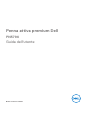 1
1
-
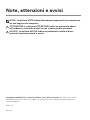 2
2
-
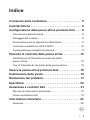 3
3
-
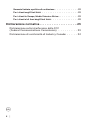 4
4
-
 5
5
-
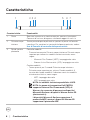 6
6
-
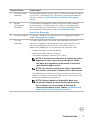 7
7
-
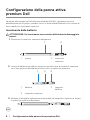 8
8
-
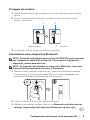 9
9
-
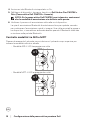 10
10
-
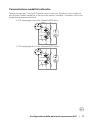 11
11
-
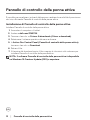 12
12
-
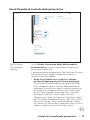 13
13
-
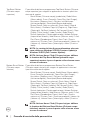 14
14
-
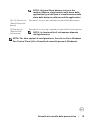 15
15
-
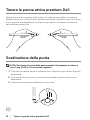 16
16
-
 17
17
-
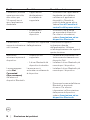 18
18
-
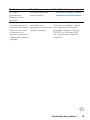 19
19
-
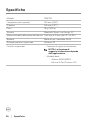 20
20
-
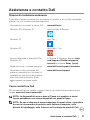 21
21
-
 22
22
-
 23
23
-
 24
24
Documenti correlati
-
Dell PN557W Guida utente
-
Dell PN557W Guida utente
-
Dell Inspiron 7306 2-in-1 Guida utente
-
Dell Canvas 27 Guida utente
-
Dell PN556W Guida utente
-
Dell Latitude 10 Manuale del proprietario
-
Dell Latitude 7285 2-in-1 Manuale del proprietario
-
Dell Precision 5530 2 in 1 Manuale del proprietario
-
Dell Latitude XT2 Manuale utente